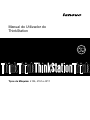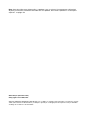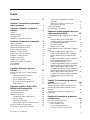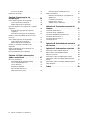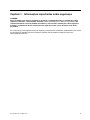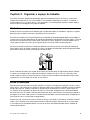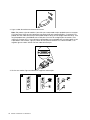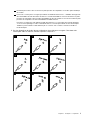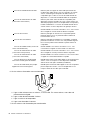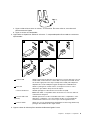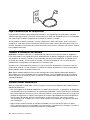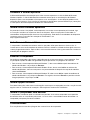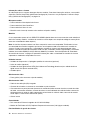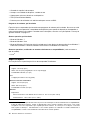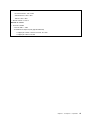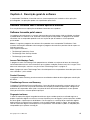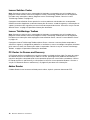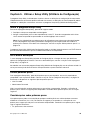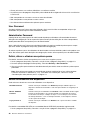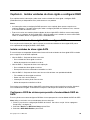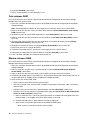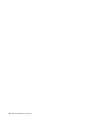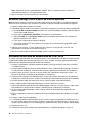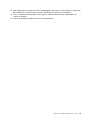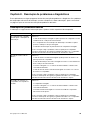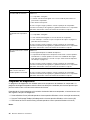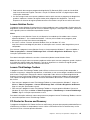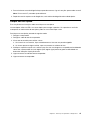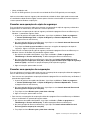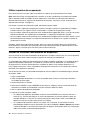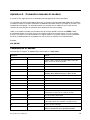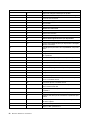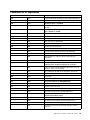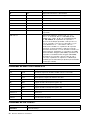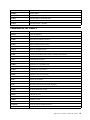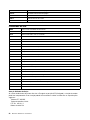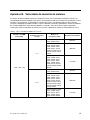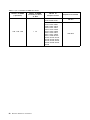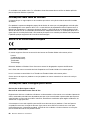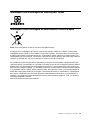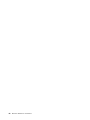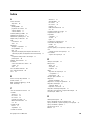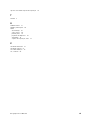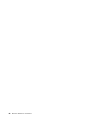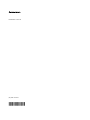ManualdoUtilizadordo
ThinkStation
TiposdeMáquina:4105,4157e4217

Nota:Antesdeutilizarestasinformaçõeseoprodutoaquesereferem,leiaatentamenteoManualde
SegurançaeGarantiaThinkStationfornecidocomesteproduto,bemcomooApêndiceC“Informações
especiais”napágina59.
QuintaEdição(Dezembro2011)
©CopyrightLenovo2009,2011.
AVISODEDIREITOSLIMITADOSERESTRITOS:Casoosdadosousoftwaresejamfornecidosconsoanteumcontrato
“GSA”(GeneralServicesAdministration),autilização,reproduçãooudivulgaçãocarásujeitaàsrestriçõesdenidas
aoabrigodoContratoN.ºGS-35F-05925.

Índice
Introdução...............iii
Capítulo1.Informaçõesimportantes
sobresegurança............1
Capítulo2.Organizaroespaçode
trabalho.................3
Conforto..................3
Brilhoeiluminação..............3
Circulaçãodoar...............4
Tomadasecomprimentosdecabos.......4
Capítulo3.Congurarocomputador..5
Ligarocomputador..............5
Ligaraalimentaçãodocomputador......10
Terminarainstalaçãodosoftware.......10
Concluirtarefasimportantes.........10
Actualizarosistemaoperativo........11
Instalaroutrossistemasoperativos.......11
Actualizarosoftwareantivírus........11
Encerrarocomputador...........11
Instalaropçõesexternas...........11
Instalarocomputadornumbastidor......11
Funcionalidades..............11
Especicações..............14
Capítulo4.Descriçãogeraldo
software................17
Softwarefornecidocomosistemaoperativo
Windows.................17
SoftwarefornecidopelaLenovo......17
LenovoSolutionCenter.........18
LenovoThinkVantageToolbox.......18
PC-DoctorforRescueandRecovery....18
AdobeReader.............18
Capítulo5.UtilizaroSetupUtility
(UtilitáriodeConguração)......19
IniciaroprogramaSetupUtility........19
Verealterardenições...........19
Utilizarpalavras-passe...........19
Consideraçõessobrepalavras-passe....19
UserPassword.............20
AdministratorPassword.........20
Denir,alterareeliminarumapalavra-passe.20
Activaroudesactivarumdispositivo......20
Seleccionarumdispositivodearranque.....21
Seleccionarumdispositivodearranque
temporário..............21
Seleccionaroualterarasequênciade
dispositivosdearranque.........21
Deniçõesavançadas............22
SairdoprogramaSetupUtility........22
Capítulo6.Instalarunidadesdedisco
rígidoecongurarRAID.......23
InstalarunidadesdediscorígidoSATAecongurar
RAID..................23
InstalarunidadesdediscorígidoSATA...23
ConguraroBIOSdosistemaparapermitira
funcionalidadeRAIDdeSATA.......23
CriarvolumesRAID...........24
EliminarvolumesRAID..........24
InstalarunidadesdediscorígidoSASecongurar
RAID..................25
InstalarunidadesdediscorígidoSAS....25
EntrarnaMarvellBIOSSetup(Conguração
doBIOSdaMarvell)paraconguraroSAS
RAID.................25
ConguraraMarvellBIOSSetup(Conguração
doBIOSdaMarvell)paraactivara
funcionalidadeSASRAID0,1ou5.....25
ConguraraMarvellBIOSSetup(Conguração
doBIOSdaMarvell)paradenirumaunidade
dediscorígidosobresselenteopcional...26
ConguraraMarvellBIOSSetup(Conguração
doBIOSdaMarvell)paraeliminarumaunidade
dediscorígidosobresselenteopcional...26
ConguraraMarvellBIOSSetup(Conguração
doBIOSdaMarvell)paraeliminarum
conjunto...............27
Capítulo7.Actualizarprogramasdo
sistema................29
Utilizarprogramasdosistema.........29
Actualizar(ashing)oBIOSapartirdeumdisco.29
Actualizar(ashing)oBIOSapartirdosistema
operativo.................30
Recuperardeumafalhadeactualizaçãodo
POST/BIOS................30
Capítulo8.Resoluçãodeproblemas
ediagnósticos............33
Resoluçãodeproblemasbásicos.......33
Programasdediagnóstico..........34
LenovoSolutionCenter.........35
LenovoThinkVantageToolbox.......35
PC-DoctorforRescueandRecovery....35
©CopyrightLenovo2009,2011
i

PC-DoctorforDOS...........36
Limparumratoóptico............37
Capítulo9.Informaçõesde
recuperação..............39
Criareutilizarsuportesderecuperação.....39
Criarsuportesderecuperação......39
Utilizarsuportesderecuperação......40
Executaroperaçõesderecuperaçãoecópiade
segurança................40
Executarumaoperaçãodecópiade
segurança...............41
Executarumaoperaçãoderecuperação...41
UtilizaroespaçodetrabalhodoRescueand
Recovery.................42
Criareutilizarsuportesderecuperação.....43
Criarsuportesderecuperação......43
Utilizarsuportesderecuperação......44
Instalaroureinstalarcontroladoresde
dispositivo................44
Denirumdispositivoderecuperaçãona
sequênciadearranque...........45
Resolverproblemasderecuperação......45
Capítulo10.Obterinformações,
ajudaeassistência..........47
Recursosinformativos............47
PastaOnlineBooks(ManuaisOnline)....47
LenovoThinkVantageTools........47
LenovoWelcome............47
SegurançaeGarantia..........48
SítiodaWebdaLenovo
(http://www.lenovo.com).........48
SítiodeSuportenaWebdaLenovo....48
Ajudaeassistência.............48
Utilizaradocumentaçãoeprogramasde
diagnóstico..............48
Contactaraassistência.........49
Utilizaroutrosserviços..........50
Adquirirserviçosadicionais........50
ApêndiceA.Comandosmanuaisdo
modem................51
ComandosdeATbásicos..........51
ComandosdeATexpandidos.........53
ComandosdeMNP/V.42/V.42bis/V.44.....54
ComandosdeFaxClasse1.........54
ComandosdeFaxClasse2.........55
Comandosdevoz.............56
ApêndiceB.Velocidadedamemória
desistema...............57
ApêndiceC.Informaçõesespeciais.59
Informaçõessobresaídadetelevisão......60
MarcaCEdeconformidadeeuropeia......60
MarcasComerciais.............60
InformaçõessobrereciclagemparaoBrasil...60
Informaçõessobrereciclagemdebateriaspara
Taiwan..................61
Informaçõessobrereciclagemdebateriasparaa
UniãoEuropeia..............61
Índice.................63
iiManualdoUtilizadordoThinkStation

Introdução
EsteManualdoUtilizadordoThinkStationcontémasseguintesinformações:
•OCapítulo1“Informaçõesimportantessobresegurança”napágina1
forneceinformaçõessobreonde
encontrarinformaçõesdesegurançarelativasaesteproduto.
•OCapítulo2“Organizaroespaçodetrabalho”napágina3forneceinformaçõessobreainstalaçãodo
computadordemodoaproporcionarconforto,bemcomosobreoimpactodasfontesdeluz,circulação
doaretomadas.
•OCapítulo3“Congurarocomputador”napágina5forneceinformaçõessobreaconguraçãodo
computadoresobreainstalaçãodosistemaoperativoedeoutrosoftware.
•OCapítulo4“Descriçãogeraldosoftware”napágina17facultainformaçõessobreosistemaoperativoe
aplicaçõesdesoftwarequepossamestarpré-carregadasnocomputador.
•OCapítulo5“UtilizaroSetupUtility(UtilitáriodeConguração)”napágina19
forneceinstruçõessobre
comovisualizarealterarasdeniçõesdeconguraçãodocomputador.
•OCapítulo7“Actualizarprogramasdosistema”napágina29forneceinformaçõessobrecomoactualizar
oPOST/BIOSerecuperardeumafalhadeactualizaçãodoPOST/BIOS.
•OCapítulo8“Resoluçãodeproblemasediagnósticos”napágina33forneceinformaçõessobre
ferramentasbásicasderesoluçãodeproblemasediagnósticoparaocomputador.
•OCapítulo9“Informaçõesderecuperação”napágina39forneceinstruçõessobrecomoutilizaro
programaThinkVantage
®
RescueandRecovery
®
paracriardiscosderecuperaçãodoproduto,efectuar
cópiasdesegurançadosdados,recuperarsoftware,erestaurartodooconteúdodaunidadededisco
rígidoparaumestadoguardadopreviamente.
•OCapítulo10“Obterinformações,ajudaeassistência”napágina47
forneceinformaçõessobreavasta
gamaderecursosúteisdisponibilizadospelaLenovo
®
.
•OApêndiceA“Comandosmanuaisdomodem”napágina51fornececomandosparaaprogramação
manualdomodem.
•ApêndiceB“Velocidadedamemóriadesistema”napágina57forneceinformaçõessobreavelocidade
dememóriadosistemasuportadanomodelodocomputador.
•OApêndiceC“Informaçõesespeciais”napágina59forneceinformaçõesespeciaiseinformações
sobremarcascomerciais.
©CopyrightLenovo2009,2011
iii

ivManualdoUtilizadordoThinkStation

Capítulo1.Informaçõesimportantessobresegurança
CUIDADO:
Antesdeutilizarestemanual,certique-sedequelêecompreendetodasasinformaçõessobre
segurançareferentesaesteproduto.ConsulteoManualdeSegurançaeGarantiaThinkStationque
recebeujuntamentecomesteprodutoparaobterasmaisrecentesinformaçõessobresegurança.
Aleituraecompreensãodestasinformaçõesdesegurançareduzoriscodelesõese/oudanos
noproduto.
SejánãopossuirumacópiadoManualdeSegurançaeGarantiadoThinkStation,poderáobterumaversão
emformatoPDF(PortableDocumentFormat)apartirdosítiodeSuportenaWebdaLenovoem:
http://support.lenovo.com
©CopyrightLenovo2009,2011
1

2ManualdoUtilizadordoThinkStation

Capítulo2.Organizaroespaçodetrabalho
Pararetiraromáximopartidodocomputador,organizeoequipamentoquevaiutilizareoespaçode
trabalhodeacordocomassuasnecessidadesecomotipodetrabalhoquevairealizar.Oconfortoé
muitoimportante,masasfontesdeluz,acirculaçãodoarealocalizaçãodastomadastambémpodem
afectaraformacomoorganizaoespaçodetrabalho.
Conforto
Emboranãoexistaumaposiçãodetrabalhoquesejaidealparatodososutilizadores,seguem-sealgumas
directrizesparaoajudaraencontraraposiçãoquemaislheconvém.
Permanecersentadonamesmaposiçãoduranteumperíododetempoprolongadopodecausarfadiga.O
encostoeoassentodacadeiradevemterregulaçãoindependenteeproporcionarumbomapoio.Oassento
deveráterumapartefrontalcurvaparaaliviarapressãonascoxas.Reguleoassentodemodoaqueas
coxasquemparalelasaochãoeospésquemplanosnochãoousobreumapoioparapés.
Aoutilizaroteclado,mantenhaosantebraçosparalelosaochãoeospulsosnumaposiçãoconfortável.
Utilizetoqueslevesnotecladoemantenhaasmãoseosdedosdescontraídos.Mudeoângulodoteclado
paramaiorconfortoajustandoaposiçãodospésdoteclado.
Ajusteomonitordemodoaqueotopodoecrãqueaoníveldosolhosouligeiramenteabaixo.Coloque
omonitoraumadistânciadevisualizaçãoconfortável,normalmentede51a61cmeposicione-ode
modoapodervisualizaromesmosemtorcerocorpo.Posicionetambémoutroequipamentoqueutilize
regularmente,comootelefoneouorato,aoseualcance.
Brilhoeiluminação
Posicioneomonitordemodoaminimizarobrilhoeosreexoscausadosporcandeeiros,janelaseoutras
fontesdeluz.Aluzreectidaemsuperfíciesbrilhantespodecausarreexosincómodosnoecrãdomonitor.
Semprequepossível,coloqueomonitoremângulosrectosrelativamenteajanelaseoutrasfontesde
luz.Reduzaailuminaçãodoscandeeirosdetecto,senecessário,desligando-aouutilizandolâmpadas
debaixoconsumo.Seinstalaromonitorpróximodeumajanela,utilizecortinasouestoresparaimpedira
passagemdaluzsolar.Podeajustaroscontrolosdeluminosidadeecontrastedomonitoràmedidaquea
iluminaçãodasalasevaialterandoaolongododia.
Semprequenãosejapossívelevitarosreexosouajustaraluz,podeserútilcolocarumltroanti-reexo
sobreoecrã.Contudo,estesltrospodemafectaranitidezdaimagemapresentadanoecrã,devendo
asuautilizaçãoserconsideradaapenasnocasodejáteremsidoexperimentadosoutrosmétodosde
eliminaçãodereexos.
©CopyrightLenovo2009,2011
3

Aacumulaçãodepócausaproblemasassociadosaoreexo.Tenhaematençãoquedevelimpar
periodicamenteoecrãdomonitorcomumpanomacio,talcomodescritonadocumentaçãodomonitor.
Circulaçãodoar
Ocomputadoreomonitorproduzemcalor.Ocomputadordispõedeumaventoinhaqueaspiraarfrescoe
forçaoarquenteparafora.Omonitorexpeleoarquenteatravésdeorifíciosdeventilação.Obloqueio
dosorifíciosdeventilaçãopodecausarumsobreaquecimento,quepoderesultarnumaavariaoudano.
Coloqueocomputadoreomonitordemodoaquenadabloqueieosorifíciosdeventilação;normalmente,é
sucienteumespaçode51mmparaacirculaçãodoar.Certique-setambémdequeoarventiladonão
sopranadirecçãodealguém.
Tomadasecomprimentosdecabos
Alocalizaçãodastomadaseocomprimentodososecabosdealimentaçãoligadosaomonitor,à
impressoraeaoutrosdispositivos,podemdeterminaroposicionamentonaldocomputador.
Quandoorganizaroespaçodetrabalho:
•Eviteutilizarextensões.Semprequepossível,ligueocabodealimentaçãodocomputadordirectamente
aumatomada.
•Mantenhaoscabosdealimentaçãoeososcuidadosamenteafastadosdaszonasdepassagemede
outroslocaisondepossamseracidentalmentepisados.
Paraobtermaisinformaçõessobrecabosdealimentação,consulteoManualdeSegurançaeGarantia
ThinkStationfornecidocomocomputador.
4ManualdoUtilizadordoThinkStation

Capítulo3.Congurarocomputador
Certique-sedequelêecompreendeoManualdeSegurançaeGarantiadoThinkStationantesdecongurar
ocomputador.Aleituraecompreensãodasinformaçõessobresegurançareduzoriscodelesõese/ou
danosnoproduto.
Instaleocomputadornaáreadetrabalhoquemaisseadequaàssuasnecessidadeeaotipodetrabalho
quevairealizar.Paraobtermaisinformações,consulteasecçãoCapítulo2“Organizaroespaçode
trabalho”napágina3
.
Ligarocomputador
Utilizeasinformaçõesqueseseguemquandoligarocomputador.
•Procureospequenosíconesdosconectoresnaparteposteriordocomputador.Façacorresponderos
conectoresaosícones.
•Seoscabosdocomputadoreopaineldeconectorestiveremconectorescodicadosporcores,faça
corresponderacordaextremidadedocabocomacordoconector.Porexemplo,façacorresponder
umaextremidadedecaboazulcomumconectorazulouumaextremidadedecabovermelhacom
umconectorvermelho.
Notas:
1.Dependendodotipodemodelo,épossívelqueocomputadornãotenhatodososconectoresdescritos
nestasecção.
2.Ocomputadordetectaautomaticamenteatensãoeconguraafontedealimentaçãoparaadenição
correcta.
Paraligarocomputador,procedadoseguintemodo:
1.LigueocaboUSB(UniversalSerialBus)dotecladoaoconectorUSB.
Nota:Algunsmodelosapresentamtecladoscomleitordeimpressõesdigitais.
2.LigueocaboUSBdoratoaoconectorUSB.
©CopyrightLenovo2009,2011
5

3.Ligueocabodomonitoraoconectordomesmo.
Nota:Consoanteotipodemodelo,épossívelqueocomputadorestejaequipadocomumconector
LFH(LowForceHelix)nopainelposterior,quepermiteligaratéquatromonitores.OconectorLFH
padrãotemdoiscabosdetransiçãoVGA(VideoGraphicsArray)ouDVI(DigitalVideoInterface).Esta
soluçãoproporcionaaexibilidadenecessáriaparaumasériedeconguraçõesdemonitor.Para
utilizarumconectorLFH,énecessárioquecomputadorestejaequipadocomumaplacagrácacom
capacidadesmulti-monitor.LigueoscabosdetransiçãoaoconectorLFH,comoilustrado,e,em
seguida,ligueoscabosVGAouDVIaoscabosdetransição.
4.Setiverummodem,ligue-outilizandoasseguintesinformações.
LINE
PHONE
PHONE
LINE
PHONE
LINE
PHONE
LINE
6ManualdoUtilizadordoThinkStation

1
Estailustraçãomostraosdoisconectoresnaparteposteriordocomputador,necessáriosparaainstalação
domodem.
2
NosE.U.A.enoutrospaísesouregiõesqueutilizamatomadadetelefoneRJ-11,outilizadordeveligaruma
dasextremidadesdocabodotelefoneaotelefoneeaoutraextremidadeaoconectordotelefone,naparte
posteriordocomputador.Ligueumadasextremidadesdocabodomodemaoconectordomodemnaparte
posteriordocomputadoreaoutraextremidadeàtomadadotelefone.
3
NospaísesouregiõesquenãoutilizamtomadasdetelefoneRJ-11énecessáriaumacaixadederivação
ouumconversorparaligaroscabosàtomadadotelefone,conformeapresentadonoiníciodailustração.
Tambémépossívelutilizaracaixadederivaçãoouconversorsemotelefone,conformemostradono
mdailustração.
5.Setiverdispositivosdeáudio,ligue-osutilizandoasinstruçõesqueseseguem.Paraobtermais
informaçõessobreascolunas,consulteopasso6eopasso7.
Capítulo3.Congurarocomputador7

1ConectordeentradadelinhadeáudioUtiliza-separaarecepçãodesinaisáudioprovenientesde
umdispositivoáudioexternocomo,porexemplo,umsistema
estéreo.Quandoligaumdispositivodeáudioexternoao
computador,ligueocaboaoconectordesaídadeáudiodo
dispositivoeoconectordeentradadeáudiodocomputador.
2Conectordesaídadelinhadeáudio
(conectordacolunaanterior)
Utiliza-separaenviarsinaisdeáudiodocomputadorpara
dispositivosexternosdeáudio,taiscomocolunasestéreocom
alimentaçãoprópria(colunascomamplicadoresincorporados),
tecladosmultimédiaouoconectordeentradadeáudiodeum
sistemaestéreoououtrosdispositivosdegravaçãoexternos.
Quandoutilizadocomcolunassurround5.1ou7.1,esteconector
deveserligadoàscolunasanterioresdireitaeesquerda.
3Conectordomicrofone
Utiliza-separaligarummicrofoneaocomputadorquando
pretendergravarsomousepretenderutilizarsoftwarede
reconhecimentodevoz.
4Conectordosauscultadores
Utiliza-separaligarauscultadoresaocomputadorouquando
pretenderouvirmúsicaououtrossonssemperturbarninguém.
Esteconectorpoderáestarlocalizadonopainelanteriordo
computador.
5Conectordesaídadeáudio(conectorde
colunacentral/subwoofer)
Quandoutilizadocomcolunassurround5.1ou7.1,este
conectordeveserligadoàcolunacentraleaosubwoofer.
6Conectordesaídadelinhadeáudio
(conectordacolunaposterior)
Quandoutilizadocomcolunassurround5.1ou7.1,esteconector
deveserligadoàscolunasposterioresdireitaeesquerda.
7Conectordesaídadelinhadeáudio
(conectordacolunalateral)
Quandoutilizadocomcolunassurround7.1,esteconectordeve
serligadoàscolunaslateraisdireitaeesquerda.
8ConectorSPDIF(SonyPhilipsDigital
InterconnectFormat)ópticodeentrada
Utilizadopararecebersinaisáudiodigitais5.1deumdispositivo
externo,comoumreceptorououtrodispositivomultimédia,
atravésdeumcaboópticoTOSLINK(ToshibaLink).
9ConectordesaídaSPDIF(SonyPhilips
DigitalInterconnectFormat)óptico
Utilizadoparaenviarsinaisáudiodigitais5.1deumcomputador
paraumdispositivoexterno,comoumamplicadorouum
receptor,atravésdeumcaboópticoTOSLINK.
6.Setivercolunasalimentadascomtransformador:
F_LR
a.Ligueocaboexistenteentreascolunas,senecessário.Emcertascolunas,estecaboestá
permanentementeligado.
b.Ligueocabodotransformadoràcoluna.
c.Ligueascolunasaocomputador.
d.Ligueotransformadoràcorrente.
7.Setivercolunasnãoalimentadasportransformador:
8ManualdoUtilizadordoThinkStation

F_LR
a.Ligueocaboexistenteentreascolunas,senecessário.Emcertascolunas,estecaboestá
permanentementeligado.
b.Ligueascolunasaocomputador.
8.Liguetodososdispositivosadicionaisexistentes.Ocomputadorpodenãotertodososconectores
apresentados.
1394
1394
1ConectorUSBUtiliza-separaligarumdispositivoquerequeiraumconectorUSB,taiscomoum
tecladoUSB,umratoUSB,umscannerUSBouumaimpressoraUSB.Setiver
deefectuaraligaçãodemaisdoque10dispositivosUSB,podeadquirirum
adaptadordeconexãoUSBparaaligaçãodedispositivosUSBadicionais.
2PortasérieUtiliza-separaligarummodemexterno,umaimpressorasérieououtros
dispositivosqueutilizemumaportasériede9pinos.
3ConectordeEthernetUtilizadoparaligarumcaboEthernetaumaredelocal(LAN).
Nota:ParautilizarocomputadordentrodoslimitesFCCClasseB,utilizeum
caboEthernetcategoria5.
4ConectorIEEE1394
(opcional)
UtilizadoparaenviarerecebersinaisIEEE1394entreocomputadoreoutros
dispositivoscompatíveis,comoumacâmaradevídeoouumaunidadede
armazenamentoexterna.EsteconectoréporvezesdesignadoFirewire.
5ConectoreSATAUtilizeesteconectoreSATA(ExternalSerialAdvancedTechnologyAttachment)
paraligarumaunidadedediscorígidoexterna.
9.Ligueoscabosdealimentaçãoatomadasdevidamenteligadasàterra.
Capítulo3.Congurarocomputador9

Ligaraalimentaçãodocomputador
Ligueprimeiroomonitoreoutrosdispositivosexternose,emseguida,ligueocomputador.Quandoo
autotesteapósligação(POST,power-onself-test)termina,ajanelacomologotipofecha.Seocomputador
tiversoftwarepré-instalado,oprogramadeinstalaçãodosoftwareéiniciado.
Setiverproblemasduranteoarranque,consulteoCapítulo10“Obterinformações,ajudaeassistência”
napágina47.PodeobterajudaeinformaçõesadicionaisportelefoneatravésdoCentrodeAssistênciaa
Clientes.ParaobteralistamundialdenúmerosdetelefonedeAssistênciaeSuportemaisrecente,acedaa:
http://support.lenovo.com
Terminarainstalaçãodosoftware
Importante:Certique-sedequelêecompreendeoacordodelicençaantesdeutilizarosprogramas
nestecomputador.Estesacordosdescrevemdetalhadamenteosdireitos,obrigaçõesegarantiasrelativos
aosprogramasdesoftwareincluídosnestecomputador.Aoutilizarestesprogramas,outilizadoraceita
ostermosdosacordos.Senãoaceitarosacordos,nãoutilizeosprogramas.Emvezdisso,devolva
imediatamenteocomputadorinteiroparaobterumreembolsototal.
Quandoiniciarocomputadorpelaprimeiravez,sigaasinstruçõesapresentadasnoecrãparaconcluira
instalaçãodosoftware.Senãocompletarainstalaçãodesoftwaredaprimeiravezqueocomputadorfor
ligado,poderãoocorrerresultadosimprevisíveis.
Nota:AlgunsmodelospodemterumaversãomultilinguedosistemaoperativoMicrosoft
®
Windows
®
pré-instalada.Seoseucomputadortiveraversãomultilingue,ser-lhe-ápedidoqueescolhaumidioma
duranteoprocessodeinstalação.Apósainstalação,aversãodeidiomapodeseralteradanoPainelde
controlodoWindows.
Concluirtarefasimportantes
Apósterconguradoocomputador,executeasseguintestarefas,queopoderãoajudarapoupartempoe
trabalhoposteriormente:
•CrieumaimagemdeCD/DVDdediagnósticoousuportesderecuperação.Osprogramasdediagnóstico
sãoutilizadosparatestarcomponentesdehardwaredocomputadorecomunicardeniçõescontroladas
pelosistemaoperativoquepossamcausarfalhasdehardware.Acriaçãoantecipadadeumaimagemde
CD/DVDdediagnósticoousuportesderecuperaçãoasseguraapossibilidadedeexecutardiagnósticos
casooespaçodetrabalhodoRescueandRecoverysetorneinacessível.Consulteassecções
“PC-DoctorforDOS”napágina36
e“Criareutilizarsuportesderecuperação”napágina43paraobter
maisinformações.
•Registeotipo,modeloenúmerodesériedocomputador.Senecessitardeassistênciaouapoio
técnico,provavelmenteser-lhe-ãopedidasestasinformações.Paraobtermaisinformações,consulteas
informaçõesdesegurançaegarantiafornecidascomocomputador.
10ManualdoUtilizadordoThinkStation

Actualizarosistemaoperativo
AMicrosoftdisponibilizaactualizaçõesparaváriossistemasoperativosnosítiodaWebdoMicrosoft
WindowsUpdate.OsítiodaWebdeterminaautomaticamentequaisasactualizaçõesdoWindows
disponíveisparaoseucomputadorelistaapenasessasactualizações.Asactualizaçõespodemincluir
correcçõesdesegurança,novasversõesdecomponentesdoWindows(comooMediaPlayer),correcções
aoutraspartesdosistemaoperativoWindowsoumelhoramentos.
Instalaroutrossistemasoperativos
Sepretenderinstalaroseuprópriosistemaoperativo,emvezdosistemaoperativopré-instalado,siga
asinstruçõesincluídasnosrespectivosdiscosoudisquetes.Nãoseesqueçadeinstalartodosos
controladoresdedispositivoapósinstalarosistemaoperativo.Podeobteroscontroladoresdedispositivo
juntamentecomasinstruçõesdeinstalaçãodoThinkStation™em:
http://support.lenovo.com
Actualizarosoftwareantivírus
Ocomputadoréfornecidocomsoftwareantivírusquepodeutilizarparadetectareeliminarvírus.A
Lenovoforneceumaversãocompletadesoftwareantivírusinstaladanaunidadedediscorígido,comuma
subscriçãogratuitade30dias.Após30dias,seránecessáriorenovaralicençaparacontinuarareceberas
actualizaçõesdoprogramaantivírus.
Encerrarocomputador
Aodesligarocomputador,sigasempreoprocedimentodeencerramentoparaosistemaoperativo.Esta
acçãoimpedeaperdadedadosnãoguardadosouquaisquerdanosnosprogramasdesoftware.
•ParaencerrarosistemaoperativoMicrosoftWindows7,abraomenuIniciarapartirdoambientede
trabalhodoWindowsefaçacliqueemEncerrar.
•ParaencerrarosistemaoperativoMicrosoftWindowsVista
®
,abraomenuIniciarnoambientede
trabalhodoWindows,movaocursorparaasetajuntoaobotãodebloqueiodaestaçãodetrabalhoe
seleccioneEncerrar.
•ParaencerrarosistemaoperativoMicrosoftWindowsXP,abraomenuIniciarapartirdoambientede
trabalhodoWindowsefaçacliqueemEncerrar.Emseguida,seleccioneEncerrarapartirdacaixade
listagempendenteefaçacliqueemOK.
Instalaropçõesexternas
Paraobterinformaçõessobrecomoinstalaropçõesexternasparaocomputador,consulteasecção“Instalar
opçõesexternas”noManualdeInstalaçãoeSubstituiçãodeHardwaredoThinkStation.
Instalarocomputadornumbastidor
OcomputadorThinkStationpodeserutilizadonumbastidor.Aoinstalarocomputadornumaprateleira
debastidor,deixeumintervalode,pelomenos,12,70cmentreaextremidadeanteriordobastidoreo
computadorparaprotecçãocontraincêndios.
Funcionalidades
Estasecçãoforneceumadescriçãogeraldascaracterísticasdocomputador.
Capítulo3.Congurarocomputador11

Informaçõessobreosistema
Asinformaçõesqueseseguemabrangemdiversosmodelos.Paraobterinformaçõesrelativasaummodelo
especíco,utilizeoSetupUtility(UtilitáriodeConguração).ConsulteasecçãoCapítulo5“UtilizaroSetup
Utility(UtilitáriodeConguração)”napágina19.
Microprocessador
•ProcessadordenúcleoduploIntel
®
Xeon
®
•ProcessadorIntelXeonQuadCore
•ProcessadorIntelXeonsix-core
•Memóriacacheinterna(otamanhovariaconformeotipodemodelo)
Memória
OseucomputadorsuportaatéseisDDR3ECCUDIMMs(doubledatarate3errorcorrectioncodeunbuffered
dualinlinememorymodules-módulosdememóriaemlinhaduplossemtampãodecódigodecorrecçãode
erroscomvelocidadededadosdupla3).
Nota:AsfamíliasdeprocessadoresIntelXeoncompatíveiscomoestecomputadorThinkStationincluem
umcontroladordememóriaintegrado,queforneceaomicroprocessadoracessodirectoàmemóriado
sistema.Devidoaestaconcepção,avelocidadedamemóriadesistemaserádeterminadaporvários
factores,incluindoomodelodemicroprocessadoreotipo,velocidade,tamanho(capacidade)enúmerode
módulosdememóriaDIMM(DualInlineMemoryModules)instalados.ConsulteApêndiceB“Velocidade
damemóriadesistema”napágina57
paraobterinformaçõessobreavelocidadedememóriadesistema
suportadanomodelodecomputadoremcausa.
Unidadesinternas
•Unidadededisquetesde3,5polegadaspadrão,demeiaaltura(opcional)
•Leitordecartões(opcional)
•UnidadedediscorígidointernaSATA(SerialAdvancedTechnologyAttachment)ouunidadededisco
rígidointernaSAS(SerialattachedSCSI)
•Unidadeóptica
Subsistemadevídeo
•Placagráca(variaconsoanteotipodemodelo)
Subsistemadeáudio
•Áudiodealtadenição(HD)integrado
•Conectordemicrofoneeconectordeauscultadornopainelanterior
•Oitoconectoresnopainelposterior(conectordeentradadeáudio,conectordacolunaanteriordesaída
deáudio,conectordomicrofone,conectordacolunacentral/subwooferdesaídadeáudio,conectorda
colunaposteriordesaídadeáudio,conectordacolunalateraldesaídadeáudio,conectordeentrada
SPDIFópticoeconectordesaídaSPDIFóptico)
•Colunainterna
Conectividade
•DoisconectoresEthernetintegradosde10/100/1000Mbps
•ModemdeFax/DadosdePCI(PeripheralComponentInterconnect)V.90(algunsmodelos)
Funcionalidadesdegestãodosistema
12ManualdoUtilizadordoThinkStation

•CapacidadeparaarmazenarosresultadosdostestesdehardwaredoPOST
•ASF(AlertStandardFormat)2.0
•Inicializaçãoautomática
•AmbientedeExecuçãoAnterioraoArranquePXE(PrebootExecutionEnvironment)
•AdministraçãoRemota
•BIOS(BasicInput/OutputSystem)deGestãodoSistemaSM(SystemManagement)esoftwaredeSM
•WakeonLAN
•WakeonRing(noprogramaSetupUtility[UtilitáriodeConguração],estafunçãoédenominadaSerial
PortRingDetectparaummodemexterno)
FunçõesdeEntrada/Saída(E/S)
•Portasériede9pinos
•Oitoconectoresnopainelposterior(conectordeentradadeáudio,conectordacolunaanteriordesaída
deáudio,conectordomicrofone,conectordacolunacentral/subwooferdesaídadeáudio,conectorda
colunaposteriordesaídadeáudio,conectordacolunalateraldesaídadeáudio,conectordeentrada
SPDIFópticoeconectordesaídaSPDIFóptico)
•OitoconectoresUSBposterioresedoisanteriores
•ConectoreSATA
•UmconectordeEthernet
•DoisconectoresIEEE1394posteriores(opcional)
•Doisconectoresdeáudionopainelanterior(conectordemicrofoneeconectordeauscultadores)
•ConectordemonitorVGAouDVI(requerplacadevídeo)
Expansão
•Doiscompartimentosdeunidadesópticas
•Umcompartimentodeunidadeparaumaunidadededisquetesde3.5polegadasouparaumleitor
decartões
•UmaranhuraparaplacaPCIde32bits
•UmaranhuraparaplacaPCIExpressx1
•UmaranhuraparaplacaPCIExpressx4(mecânicox16)
•DuasranhurasparaplacaPCIExpress2.0x16
•Trêscompartimentosdeunidadesdediscorígido
Alimentação
•Fontedealimentaçãoauto-regulávelde625-watt
•Comutaçãoautomáticadefrequênciadeentradade50/60Hz
•SuportedeConguraçãoAvançadaedeInterfacedeAlimentação(ACPI,CongurationandPower
Interface)
Funcionalidadesdesegurança
•Comutadordepresençadacobertura(tambémdenominadodecomutadordeintrusão,algunsmodelos)
•Tecladocomleitordeimpressõesdigitais(algunsmodelos)
•Suporteparaadiçãodeumbloqueioporcabointegrado(cadeadoKensington)
•ControlodeE/Sdeportaparalelaeportasérie
Capítulo3.Congurarocomputador13

•Controlodasequênciadearranque
•Arranquesemunidadededisquetes,tecladoourato
•Suporteparaactivaroudesactivarumdispositivo
•TPM(TrustedPlatformModule)
•Palavras-passedeutilizadoredeadministradorparaacessoaoBIOS
Programasdesoftware,pré-instalados
Épossívelqueocomputadorsejafornecidocomprogramasdesoftwarepré-instalados.Nessecaso,estão
incluídosumsistemaoperativo,controladoresdedispositivoparasuportededispositivosincorporadose
comooutrosprogramasdesuporte.Paraobtermaisinformações,consulteasecçãoCapítulo4“Descrição
geraldosoftware”napágina17
.
Sistemaoperativo,pré-instalado
•MicrosoftWindows7
•MicrosoftWindowsVista
•MicrosoftWindowsXPProfessional(pré-instaladoatravésdosdireitosdedesactualizaçãonoWindows7
Professional,Windows7Ultimate,WindowsVistaBusinessouWindowsVistaUltimate)
Sistemasoperativos,certicadosoutestadosrelativamenteacompatibilidade
1
(variaconsoanteo
tipodemodelo)
•Linux
®
Especicações
EstasecçãolistaasespecicaçõesfísicasdocomputadorThinkStation.
Dimensões
Largura:175mm(6,9pol.)
Altura:478mm(18,8polegadas)dosoloaotopodapega
Profundidade:460mm(18,1pol.)
Peso
Conguraçãomáxima:16,33kg(36lb)
Dimensõesmontadoembastidor:
Largura:427mm(16,8pol.)
Altura:210mm(8,0pol.)
Profundidade:579mm(22,8pol.)
Ambiente
•Temperatura:
Emfuncionamentoaumaaltitudeentre0e914,4m:10°Ca35°C(50°Fa95°F)
Armazenamento:-10°Ca60°C(14°Fa140°F)
1.Ossistemasoperativosaquiindicadosestãoemprocessodecerticaçãooudetesterelativamenteacompatibilidade,
àdatadaediçãodestemanual.PodemseridenticadosoutrossistemasoperativospelaLenovocomosendo
compatíveiscomestecomputador,apósapublicaçãodestemanual.Ascorrecçõeseasadiçõesaestalista
estãosujeitasaalterações.Paradeterminarseumsistemaoperativofoicerticadooutestadorelativamentea
compatibilidade,consulteosítiodaWebdofornecedordessesistemaoperativo.
14ManualdoUtilizadordoThinkStation
A página está carregando...
A página está carregando...
A página está carregando...
A página está carregando...
A página está carregando...
A página está carregando...
A página está carregando...
A página está carregando...
A página está carregando...
A página está carregando...
A página está carregando...
A página está carregando...
A página está carregando...
A página está carregando...
A página está carregando...
A página está carregando...
A página está carregando...
A página está carregando...
A página está carregando...
A página está carregando...
A página está carregando...
A página está carregando...
A página está carregando...
A página está carregando...
A página está carregando...
A página está carregando...
A página está carregando...
A página está carregando...
A página está carregando...
A página está carregando...
A página está carregando...
A página está carregando...
A página está carregando...
A página está carregando...
A página está carregando...
A página está carregando...
A página está carregando...
A página está carregando...
A página está carregando...
A página está carregando...
A página está carregando...
A página está carregando...
A página está carregando...
A página está carregando...
A página está carregando...
A página está carregando...
A página está carregando...
A página está carregando...
A página está carregando...
A página está carregando...
A página está carregando...
A página está carregando...
A página está carregando...
A página está carregando...
-
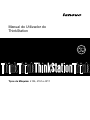 1
1
-
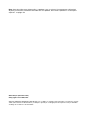 2
2
-
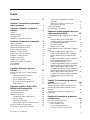 3
3
-
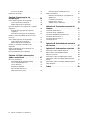 4
4
-
 5
5
-
 6
6
-
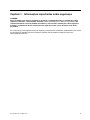 7
7
-
 8
8
-
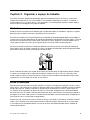 9
9
-
 10
10
-
 11
11
-
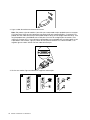 12
12
-
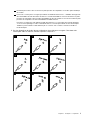 13
13
-
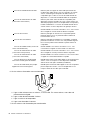 14
14
-
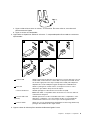 15
15
-
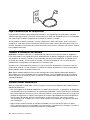 16
16
-
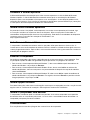 17
17
-
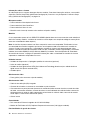 18
18
-
 19
19
-
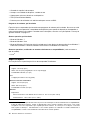 20
20
-
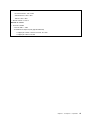 21
21
-
 22
22
-
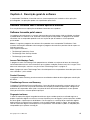 23
23
-
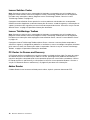 24
24
-
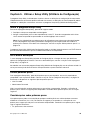 25
25
-
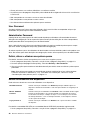 26
26
-
 27
27
-
 28
28
-
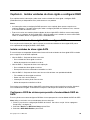 29
29
-
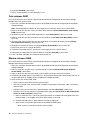 30
30
-
 31
31
-
 32
32
-
 33
33
-
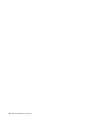 34
34
-
 35
35
-
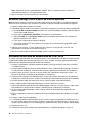 36
36
-
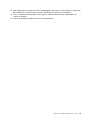 37
37
-
 38
38
-
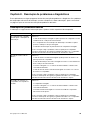 39
39
-
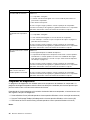 40
40
-
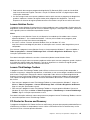 41
41
-
 42
42
-
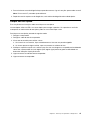 43
43
-
 44
44
-
 45
45
-
 46
46
-
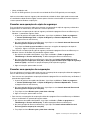 47
47
-
 48
48
-
 49
49
-
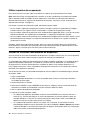 50
50
-
 51
51
-
 52
52
-
 53
53
-
 54
54
-
 55
55
-
 56
56
-
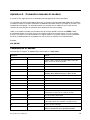 57
57
-
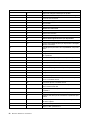 58
58
-
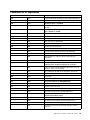 59
59
-
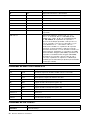 60
60
-
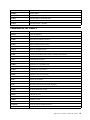 61
61
-
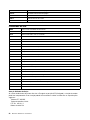 62
62
-
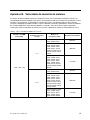 63
63
-
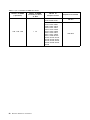 64
64
-
 65
65
-
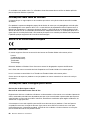 66
66
-
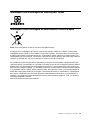 67
67
-
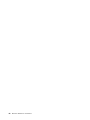 68
68
-
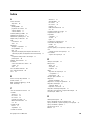 69
69
-
 70
70
-
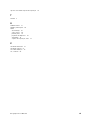 71
71
-
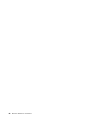 72
72
-
 73
73
-
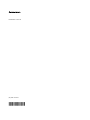 74
74
Lenovo ThinkStation 4105 User manual
- Tipo
- User manual
- Este manual também é adequado para
Artigos relacionados
-
Lenovo ThinkStation E20 User manual
-
Lenovo ThinkStation C20x User manual
-
Lenovo 3000 9690 User manual
-
Lenovo ThinkStation C20x User guide
-
Lenovo ThinkStation C30 User manual
-
Lenovo ThinkStation S30 User manual
-
Lenovo ThinkStation D20 User guide
-
Lenovo ThinkStation 4105 User guide
-
Lenovo ThinkStation E20 User guide
-
Lenovo ThinkStation D30 User guide